แก้ไข: แอพที่ไม่ได้ปักหมุดกลับมาอีกครั้งใน Windows 11

หากแอพและโปรแกรมที่ไม่ได้ปักหมุดกลับมาที่แถบงาน คุณสามารถแก้ไขไฟล์ Layout XML และนำบรรทัดกำหนดเองออกไปได้

มีสาเหตุหลายประการที่คุณอาจต้องการเปลี่ยนรหัสผ่าน Netflix ของคุณ บางทีคุณอาจแชร์กับเพื่อน และตอนนี้บุคคลนั้นเป็นเพื่อนเก่าแล้ว และคุณไม่ต้องการให้พวกเขาใช้บัญชีของคุณ ไม่ว่าด้วยเหตุผลใดก็ตามในการเปลี่ยนรหัสผ่านบน Netflix ขั้นตอนนั้นง่ายและสามารถทำได้ภายในไม่กี่นาที สิ่งเดียวที่อาจใช้เวลานานกว่านั้นคือการสร้างรหัสผ่านที่รัดกุมสำหรับบัญชีของคุณ อ่านต่อเพื่อดูว่าคุณสามารถเปลี่ยนรหัสผ่านบนเบราว์เซอร์และอุปกรณ์ Android ที่คุณต้องการได้อย่างไร
วิธีเปลี่ยนรหัสผ่านของคุณบน Netflix
วิธีที่สะดวกที่สุดในการเปลี่ยนรหัสผ่านบน Netflix คือการใช้คอมพิวเตอร์ คุณสามารถใช้เบรา ว์เซอร์ที่ต้องการและไปที่Netflix.com กรอกข้อมูลเข้าสู่ระบบ อีเมลหรือหมายเลขโทรศัพท์ และรหัสผ่าน หากคุณจำรหัสผ่านหรืออีเมลปัจจุบันไม่ได้ ให้คลิกลิงก์ "ต้องการความช่วยเหลือ" แล้วบอก Netflix ว่าคุณต้องการรีเซ็ตข้อมูลอย่างไร
เมื่อคุณเข้าสู่ระบบ Netflix แล้ว คุณจะเห็นโปรไฟล์ที่คุณสร้างขึ้น คลิกที่รูปโปรไฟล์ ของคุณ ที่ด้านบนขวาและเลือกบัญชี
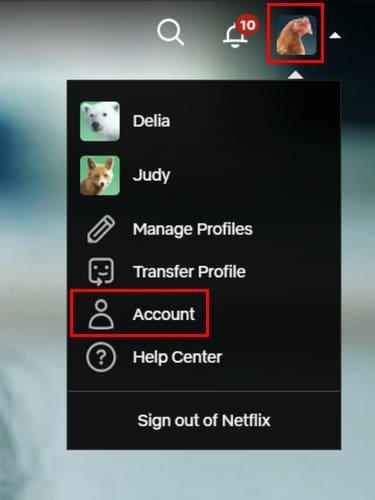
ในหน้าบัญชี คลิกตัวเลือกเปลี่ยนรหัสผ่าน จะอยู่ที่มุมขวาบน เมื่อคุณคลิกที่ตัวเลือก คุณจะต้องป้อนรหัสผ่านปัจจุบันและรหัสผ่านใหม่สองครั้ง หากคุณต้องการให้คนที่คุณแชร์บัญชีของคุณลงชื่อเข้าใช้อีกครั้ง ให้ทำเครื่องหมายที่ช่องตัวเลือกออกจากระบบอุปกรณ์ทั้งหมด ไม่จำเป็นต้องทำเครื่องหมายในช่องสำหรับตัวเลือกนี้
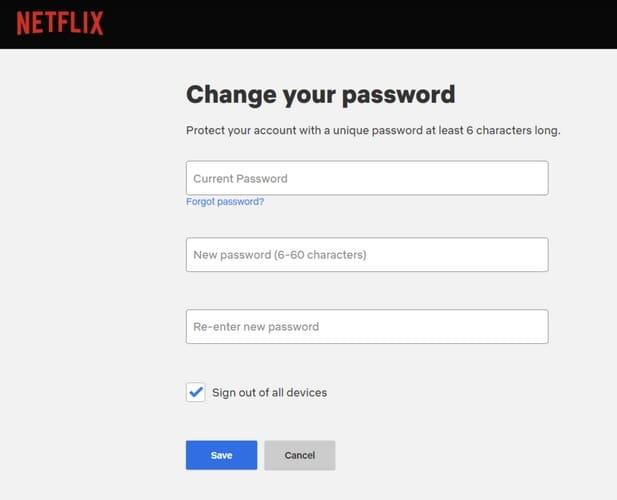
เมื่อคุณป้อนข้อมูลที่จำเป็นแล้ว ให้คลิกปุ่มบันทึก สีน้ำเงิน เพื่อเสร็จสิ้น นั่นคือวิธีที่คุณสามารถแก้ไขรหัสผ่านบน Netflix โดยใช้เบราว์เซอร์ที่คุณต้องการได้อย่างง่ายดาย แต่หากคุณต้องการทราบวิธีเปลี่ยนรหัสผ่านโดยใช้แอป Android โปรดดูหัวข้อด้านล่าง
วิธีเปลี่ยนรหัสผ่านในแอป Netflix Android
การเปลี่ยนรหัสผ่าน Netflix โดยใช้แอป Android ก็เป็นเรื่องง่ายเช่นกัน เปิดแอปแล้วแตะแท็บโปรไฟล์ของฉันที่ด้านล่างขวา มันจะเป็นอันที่มีรูปโปรไฟล์ของคุณ เมื่อเมนูปรากฏขึ้น ให้แตะที่ตัวเลือกบัญชี คุณควรเห็นตัวเลือกต่างๆ เช่น เปลี่ยนอีเมล หมายเลขโทรศัพท์ และรหัสผ่าน แตะที่ตัวเลือกสุดท้ายนี้แล้วป้อนรหัสผ่านปัจจุบันและรหัสผ่านใหม่สองครั้ง
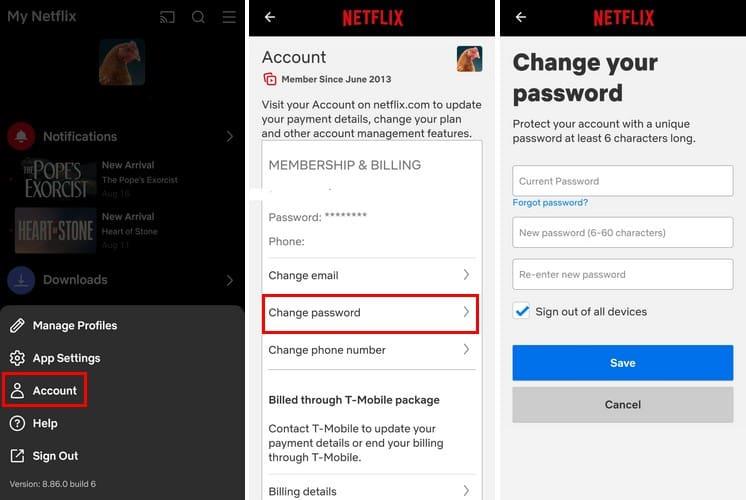
อย่าลืมแตะปุ่มบันทึกสีน้ำเงินเพื่อใช้รหัสผ่าน Netflix ใหม่ของคุณ เพียงเท่านี้คุณก็สามารถเปลี่ยนรหัสผ่านบน Netflix ได้ วิธีที่ง่ายที่สุดในสองวิธีคือใช้แอป Netflix Android เนื่องจากคุณลงชื่อเข้าใช้แล้ว แต่หากใช้คอมพิวเตอร์สะดวกกว่า คุณก็มีตัวเลือกนั้นเช่นกัน
อ่านเพิ่มเติม
เมื่อพูดถึงการเปลี่ยนรหัสผ่าน หากคุณต้องการเปลี่ยนรหัสผ่าน Bitwarden ของคุณ ด้วย ต่อไปนี้เป็นขั้นตอนในการดำเนินการดังกล่าว หากคุณใช้อุปกรณ์ Android ของคุณเป็นฮอตสปอตเคลื่อนที่ การเปลี่ยนรหัสผ่านเป็นครั้งคราวเป็นความคิดที่ดี ต่อไปนี้เป็นขั้นตอนในการเปลี่ยนรหัสผ่านและชื่อ คุณเป็นผู้ใช้ ProtonMail และจำเป็นต้องเปลี่ยนรหัสผ่านหรือไม่? เรามีคำตอบให้คุณเกี่ยวกับขั้นตอนที่ต้องปฏิบัติตาม เมื่อพูดถึงบัญชีที่มีข้อมูลที่ละเอียดอ่อน เช่น PayPal จำเป็นต้องเปลี่ยนรหัสผ่าน บ่อยครั้ง หากคุณต้องการค้นหาบทความในหัวข้อใดหัวข้อหนึ่ง อย่าลืมใช้แถบค้นหาที่ด้านบนขวา
บทสรุป
บางครั้งก็น่าแปลกใจที่คนอื่นได้รับรหัสผ่าน Netflix ของคุณ หากคุณไม่ต้องการแชร์ วิธีที่ดีที่สุดคือเปลี่ยนรหัสผ่าน คุณสามารถใช้เบราว์เซอร์ที่คุณต้องการหรือแอป Netflix ได้ หากคุณลืมข้อมูลการเข้าสู่ระบบ Netflix มีลิงก์ช่วยเหลือที่คุณสามารถใช้เพื่อเข้าใช้งานได้ คุณจะเปลี่ยนรหัสผ่าน เบราว์เซอร์ หรือแอปอย่างไร แบ่งปันความคิดของคุณในความคิดเห็นด้านล่าง และอย่าลืมแบ่งปันบทความกับผู้อื่นบนโซเชียลมีเดีย
หากแอพและโปรแกรมที่ไม่ได้ปักหมุดกลับมาที่แถบงาน คุณสามารถแก้ไขไฟล์ Layout XML และนำบรรทัดกำหนดเองออกไปได้
ลบข้อมูลที่บันทึกจากการเติมข้อมูลอัตโนมัติของ Firefox โดยทำตามขั้นตอนง่าย ๆ และรวดเร็วสำหรับอุปกรณ์ Windows และ Android.
ในบทเรียนนี้ เราจะแสดงวิธีการรีเซ็ตแบบซอฟต์หรือฮาร์ดบน Apple iPod Shuffle.
มีแอปที่ยอดเยี่ยมมากมายบน Google Play ที่คุณไม่สามารถช่วยได้แต่ต้องสมัครสมาชิก หลังจากนั้นรายการนั้นจะเพิ่มขึ้น และคุณจะต้องจัดการการสมัครสมาชิก Google Play ของคุณ
การค้นหาไพ่ที่ถูกต้องเพื่อชำระเงินในกระเป๋าของคุณอาจเป็นเรื่องยุ่งยาก ในช่วงไม่กี่ปีที่ผ่านมา บริษัทต่างๆ ได้พัฒนาและเปิดตัวโซลูชันการชำระเงินแบบไม่สัมผัส
การลบประวัติการดาวน์โหลด Android ช่วยเพิ่มพื้นที่จัดเก็บและยังมีประโยชน์อื่น ๆ อีกมากมาย นี่คือขั้นตอนที่ต้องทำตาม.
คู่มือนี้จะแสดงวิธีลบภาพถ่ายและวิดีโอจาก Facebook โดยใช้ PC, อุปกรณ์ Android หรือ iOS.
เราใช้เวลาสั้นๆ กับ Galaxy Tab S9 Ultra และมันเป็นแท็บเล็ตที่สมบูรณ์แบบสำหรับการจับคู่กับคอมพิวเตอร์Windows ของคุณหรือ Galaxy S23
ปิดเสียงข้อความกลุ่มใน Android 11 เพื่อควบคุมการแจ้งเตือนสำหรับแอพ Messages, WhatsApp และ Telegram.
ล้างประวัติ URL บนแถบที่อยู่ใน Firefox และเก็บเซสชันของคุณให้เป็นส่วนตัวโดยทำตามขั้นตอนที่เร็วและง่ายเหล่านี้.







